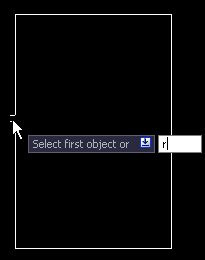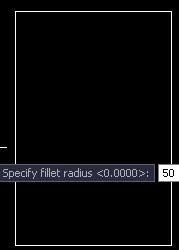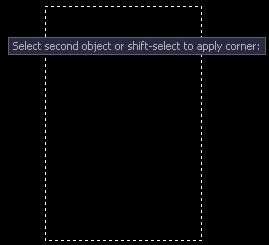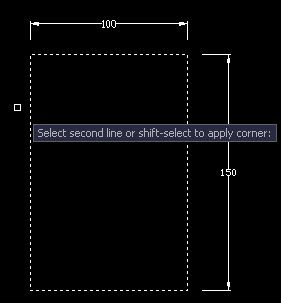Asal Usul
Sisingaan adalah suatu kesenian khas masyarakat Sunda (Jawa Barat) yang menampilkan 2-4 boneka singa yang diusung oleh para pemainnya sambil menari. Di atas boneka singa yang diusung itu biasanya duduk seorang anak yang akan dikhitan atau seorang tokoh masyarakat. Ada beberapa versi tentang asal-usul kesenian yang tumbuh dan berkembang di kalangan masyarakat Jawa Barat ini. Versi pertama mengatakan bahwa sisingaan muncul sekitar tahun 70-an. Waktu itu di anjungan Jawa Barat di TMII ditampilkan kesenian gotong singa atau sisingaan yang bentuknya masih sederhana. Dan, dari penampilan di anjungan Jawa Barat itulah kemudian kesenian sisingaan menjadi dikenal oleh masyarakat hingga saat ini.
Versi kedua mengatakan bahwa kesenian sisingaan diciptakan sekitar tahun 1840 oleh para seniman yang berasal dari daerah Ciherang, sekitar 5 km dari Kota Subang. Waktu itu, Kabupaten Subang pernah menjadi “milik” orang Belanda dan Inggris dengan mendirikan P & T Lands. Hal ini menyebabkan seolah-olah Subang menjadi daerah pemerintahan ganda, karena secara politis dikuasai oleh Belanda, tetapi secara ekonomi berada di bawah pengaruh para pengusaha P & T Lands. Akibatnya, rakyat Subang menjadi sangat menderita. Dalam kondisi semacam ini, kesenian sisingaan lahir sebagai suatu bentuk perlawanan rakyat terhadap kedua bangsa penjajah tersebut. Dan, untuk menegaskan bahwa kesenian sisingaan adalah suatu bentuk perlawanan, maka digunakan dua buah boneka singa yang merupakan lambang dari negara Belanda dan Inggris. Oleh sebab itu, sampai hari ini dalam setiap permainan sisingaan selalu ditampilkan minimal dua buah boneka singa.
Dalam perkembangan selanjutnya, kesenian sisingaan bukan hanya menyebar ke daerah-daerah lain di Kabupaten Subang, melainkan juga ke kabupaten-kabupaten lain di Jawa Barat, seperti Kabupaten Bandung, Purwakarta dan Sumedang. Selain menyebar ke beberapa daerah, kesenian ini juga mengalami perkembangan, baik dalam bentuk penyempurnaan boneka singa, penataan tari, kostum pemain, maupun waditra dan lagu-lagu yang dimainkan.
Pemain
Para pemain sisingaan umumnya adalah laki-laki dewasa yang tergabung dalam sebuah kelompok yang terdiri atas: 8 orang penggotong boneka singa (1 boneka digotong oleh 4 orang), seorang pemimpin kelompok, beberapa orang pemain waditra, dan satu atau dua orang jajangkungan (pemain yang menggunakan kayu sepanjang 3-4 meter untuk berjalan). Para pemain ini adalah orang-orang yang mempunyai keterampilan khusus, baik dalam menari maupun memainkan waditra. Keterampilan khusus itu perlu dimiliki oleh setiap pemain karena dalam sebuah pertunjukan sisingaan yang bersifat kolektif diperlukan suatu tim yang solid agar semua gerak tari yang dimainkan sambil menggotong boneka singa dapat selaras dengan musik yang dimainkan oleh para nayaga.
Tempat dan Peralatan Permainan
Kesenian sisingaan ini umumnya ditampilkan pada siang hari dengan berkeliling kampung pada saat ada acara khitanan, menyambut tamu agung, pelantikan kepala desa, perayaan hari kemerdekaan dan lain sebagainya. Durasi sebuah pementasan sisingaan biasanya memakan waktu cukup lama, bergantung dari luas atau tidaknya kampung yang akan dikelilingi.
Peralatan yang digunakan dalam permainan sisingaan adalah: (1) dua atau empat buah usungan boneka singa. Rangka dan kepala usungan boneka-boneka singa tersebut terbuat dari kayu dan bambu yang dibungkus dengan kain serta diberi tempat duduk di atas punggungnya. Sedangkan, untuk bulu-bulu yang ada di kepala maupun ekor dibuat dari benang rafia. Sebagai catatan, dahulu usungan yang berbentuk singa ini terbuat dari kayu dengan bulu dari kembang kaso dan biasanya dibuat secara dadakan pada waktu akan mengadakan pertunjukan. Jadi, dahulu sisingaan tidak bersifat permanen, tetapi hanya sekali digunakan kemudian dibuang; (2) seperangkat waditra yang terdiri dari: dua buah kendang besar (kendang indung dan kendang anak), sebuah terompet, tiga buah ketuk (bonang), sebuah kentrung (kulanter), sebuah gong kecil, dan sebuah kecrek.; dan (3) busana pemain yang terdiri dari: celana kampret/pangsi, iket barangbang semplak, baju taqwa dan alas kaki tarumpah atau salompak.
Pertunjukan Sisingaan
Pertunjukan sisingaan diawali dengan kata-kata sambutan yang dilakukan oleh pemimpin kelompok. Setelah pemimpin kelompok memberikan kata sambutan, barulah anak yang akan dikhitan atau tokoh masyarakat yang akan diarak dipersilahkan untuk menaiki boneka singa. Selanjutnya, alat pengiring ditabuh dengan membawakan lagu-lagu yang berirama dinamis sebagai tanda dimulainya pertunjukan. Kemudian, sejumlah 8 orang pemain akan mulai menggotong dua buah boneka singa (satu boneka digotong oleh 4 orang).
Setelah para penggotong boneka singa siap, maka sang pemimpin akan mulai memberikan aba-aba agar mereka mulai melakukan gerakan-gerakan tarian secara serempak dan bersamaan. Para penggotong boneka itu segera melakukan gerakan-gerakan akrobatis yang cukup mendebarkan. Gerakan-gerakan tarian yang biasa dimainkan oleh para penggotong boneka singa tersebut adalah: igeul ngayun glempang, pasang/kuda-kuda, mincid, padungdung, gugulingan, bangkaret, masang, sepakan dua, langkah mundur, kael, ewag, jeblang, depok, solor, sesenggehan, genying, putar taktak, nanggeuy singa, angkat jungjung, ngolecer, lambang, pasagi tilu, melek cau, nincak rancatan, dan kakapalan.
Sedangkan, lagu-lagu yang dimainkan oleh juru kawih untuk mengiringi tarian biasanya diambil dari kesenian Ketuk Tilu, Doger, dan Kliningan, seperti: Keringan, Kidung, Titipatipa, Gondang, Kasreng, Gurudugan, Mapay Roko, Kembang gadung, Kangsring, Kembang Beureum, Buah Kawung, Gondang, Tenggong Petit, Sesenggehan, Badudud, Tunggul Kawing, Samping Butut, Sireum Beureum, dan lagu Selingan (Siyur, Tepang Sono, Awet Rajet, Serat Salira, Madu dan Racun, Pria Idaman, Goyang Dombret, Warudoyong dan lain sebagainya).
Pertunjukan sisingaan ini dilakukan sambil mengelilingi kampung atau desa, hingga akhirnya kembali lagi ke tempat semula. Dan, dengan sampainya para penari di tempat semula, maka pertunjukan pun berakhir.
Nilai Budaya
Seni sebagai ekspresi jiwa manusia sudah barang tentu mengandung nilai estetika, termasuk kesenian tradisional sisingaan yang ditumbuh-kembangkan oleh masyarakat Ciherang, Kabupaten Subang. Namun demikian, jika dicermati secara mendalam sisingaan tidak hanya mengandung nilai estetika semata, tetapi ada nilai-nilai lain yang pada gilirannya dapat dijadikan sebagai acuan dalam kehidupan sehari-hari bagi masyarakat pendukungnya. Nilai-nilai itu antara lain adalah kerja sama, kekompakan, ketertiban, dam ketekunan. Nilai kerja sama terlihat dari adanya kebersamaan dalam melestarikan warisan budaya para pendahulunya. Nilai kekompakan dan ketertiban tercermin dalam suatu pementasan yang dapat berjalan secara lancar. Nilai kerja keras dan ketekunan tercermin dari penguasaan gerakan-gerakan tarian. (ali gufron)

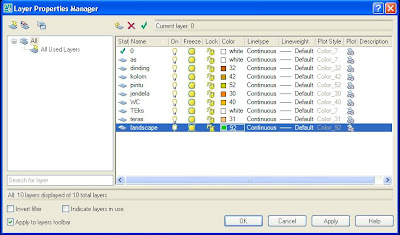
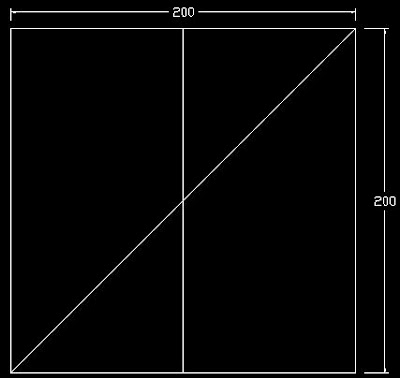
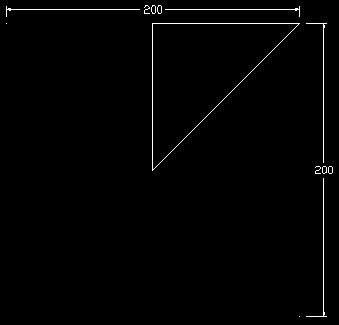
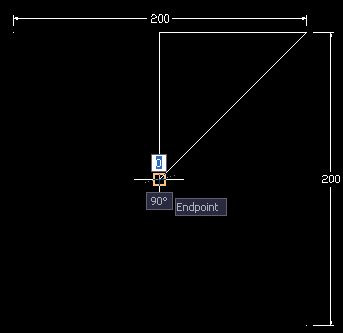
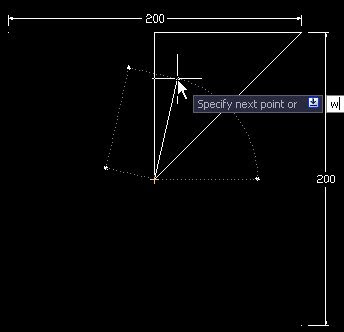
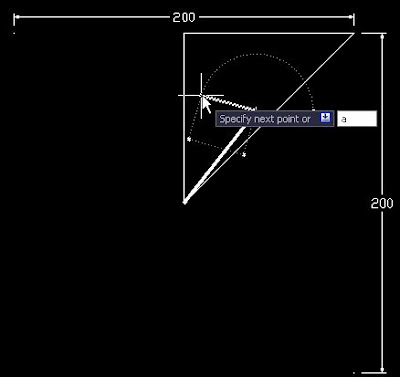
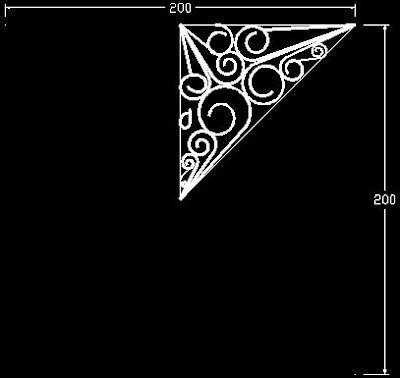
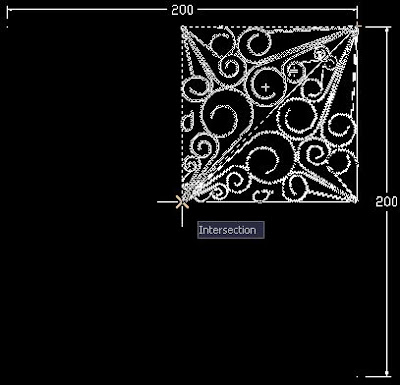
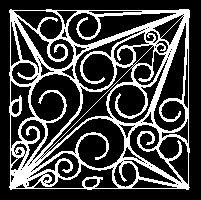
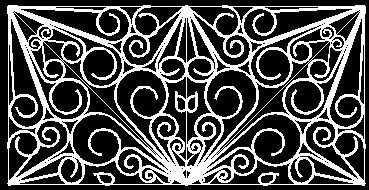
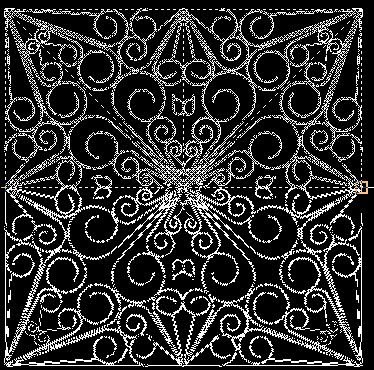
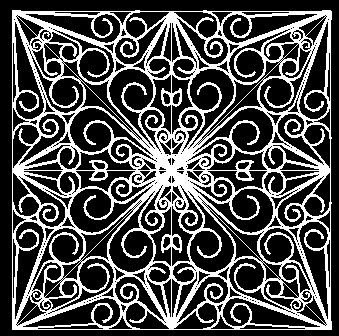

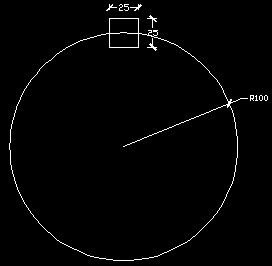 Kotak di atas akan kita polar array kan dengan hasil array seperti gambar di bawah ini:
Kotak di atas akan kita polar array kan dengan hasil array seperti gambar di bawah ini: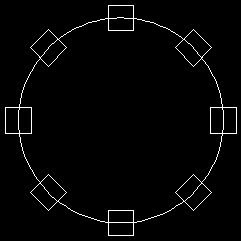

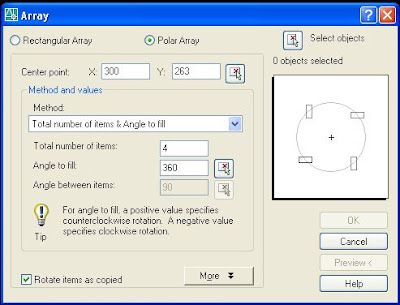
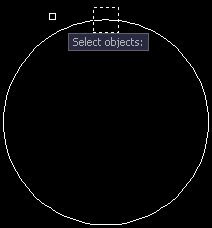


 Kotak di atas akan kita rectangular array kan dengan hasil array seperti gambar di bawah ini:
Kotak di atas akan kita rectangular array kan dengan hasil array seperti gambar di bawah ini: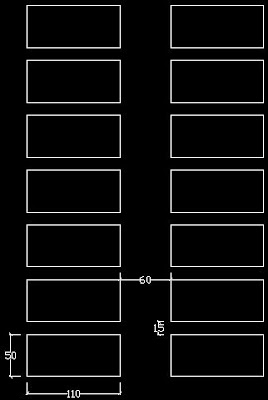 Langkah-langkah penyelesaian rectangular array di atas sebagai berikut:
Langkah-langkah penyelesaian rectangular array di atas sebagai berikut:
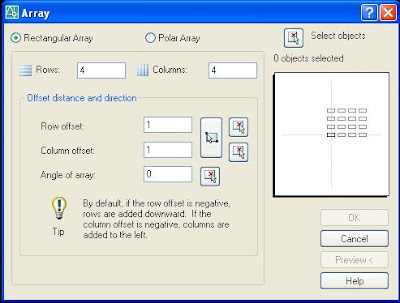
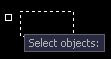
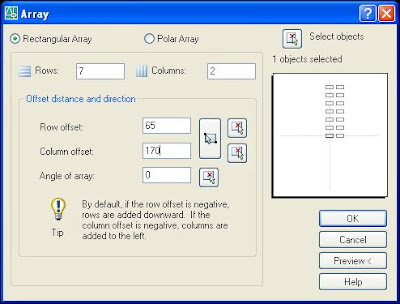
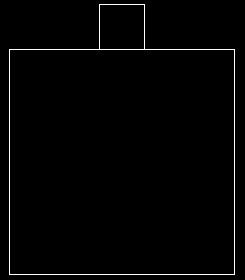 Kotak di atas akan kita cerminkan dengan hasil pencerminannya ada di bagian bawah kotak, silakan ikuti tutorialnya sebagai berikut:
Kotak di atas akan kita cerminkan dengan hasil pencerminannya ada di bagian bawah kotak, silakan ikuti tutorialnya sebagai berikut:
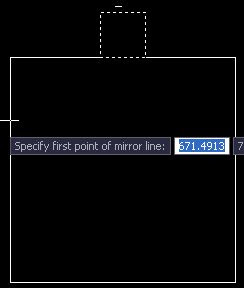
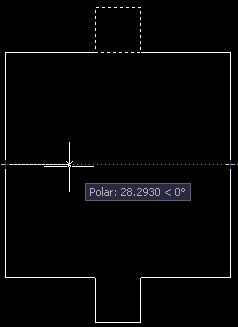
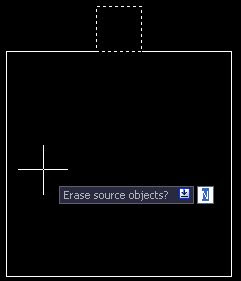
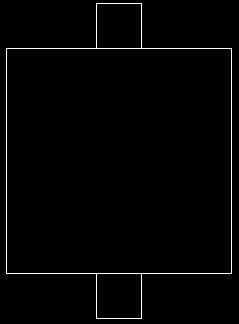
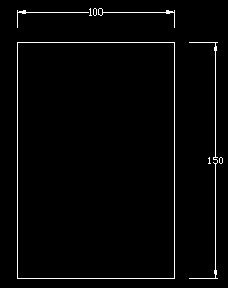 Kotak di atas akan kita fillet (patahkan sudutnya) dengan panjang busur 50 , silakan ikuti tutorialnya sebagai berikut:
Kotak di atas akan kita fillet (patahkan sudutnya) dengan panjang busur 50 , silakan ikuti tutorialnya sebagai berikut: